Ключевые выводы
- В Windows отсутствует регулировка яркости для внешних мониторов, но Twinkle Tray легко решает эту проблему.
- Twinkle Tray поддерживает DDC/CI для дополнительных элементов управления монитором, таких как контрастность и громкость.
- Автоматизируйте регулировку яркости, подключайте несколько мониторов и используйте горячие клавиши для удобства управления.
Существует множество приложений, которые могут улучшить ваш опыт работы с Windows 11 тем или иным способом, например, заменив меню «Пуск» или проводник. Но иногда самые простые приложения являются лучшими, и недавно я открыл для себя чудеса Twinkle Tray, и могу сказать вам прямо сейчас, что это абсолютно необходимое приложение, если у вас есть настольный ПК или внешний монитор.
У него простая предпосылка: изменение яркости ваших мониторов. Но то, что он делает вокруг этого, невероятно полезно.
2:58
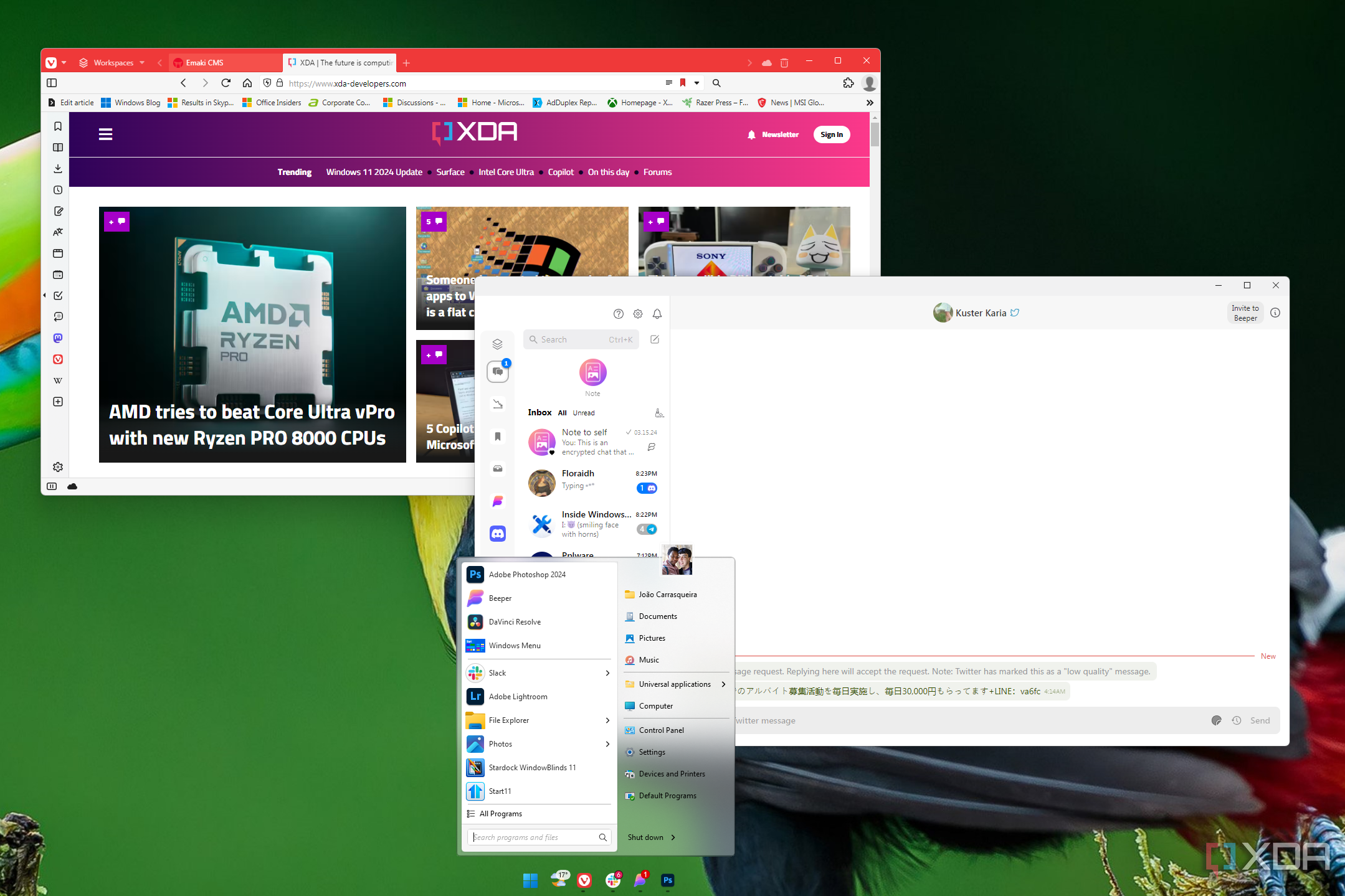
Связанный
10 основных приложений, которые следует установить на новый ПК
Только что приобрели новый ПК с Windows? Вот 10 приложений, которые следует установить, чтобы максимально эффективно использовать его возможности.
4 Windows глупо ограничен
Я не могу изменить яркость внешнего монитора?
Давайте начнем с причины, по которой стоит установить это приложение, а именно, что встроенный ползунок яркости в Windows предназначен только для работы с внутренними дисплеями, такими как ноутбуки. Если вы подключаете внешний монитор, вы не можете контролировать его яркость, если только не используете встроенные настройки на мониторе или нет официального приложения, которое позволяет вам изменять эти настройки в Windows. Это ограничение откровенно смешно и не имеет смысла.

Связанный
Как изменить яркость в Windows 11
Устали от того, что ваш дисплей всегда слишком тусклый или слишком яркий? Наше руководство поможет вам разобраться с этим.
Итак, Twinkle Tray решает эту проблему. Он поддерживает все основные методы связи, которые мониторы используют для передачи яркости на ваш компьютер, поэтому независимо от того, есть ли у вас внешний монитор или внутренний, Twinkle Tray может легко регулировать их яркость прямо с панели задач или даже с помощью горячих клавиш. Это одно делает приложение стоящим установки. Очень неудобно менять настройки с помощью навигационного ключа на мониторе, а официальное программное обеспечение часто настолько раздутое, что я действительно не хочу его устанавливать. Twinkle Tray — это очень простое приложение, которое просто выполняет свою работу.
Однако это может быть даже больше. Внешние мониторы используют метод связи, называемый DDC или CI, и он поддерживает некоторые дополнительные элементы управления, такие как контрастность, громкость и даже состояние питания. Это дает вам еще один уровень управления, настраивая ваш опыт работы с монитором прямо из Windows. Громкость монитора обычно не синхронизируется с собственными настройками громкости Windows, но все равно здорово иметь это, так как вы можете еще точнее настроить уровень громкости.
3 Быстро управляйте всеми своими мониторами
Приветствуются конфигурации с несколькими мониторами.
Twinkle Tray — это уже отличное приложение, если у вас один монитор, но оно становится еще лучше, если у вас их больше. Twinkle Tray отображает яркость всех ваших мониторов, когда вы нажимаете на значок на панели задач, так что вы можете легко настроить и сопоставить их все.
Но это еще не все. Вы можете связать яркость всех ваших мониторов, чтобы они все менялись одновременно и оставались согласованными. А если у вас разные модели мониторов с разными диапазонами яркости, Twinkle Tray становится еще умнее. Если вы углубитесь в настройки, вы сможете изменить диапазон яркости каждого монитора, чтобы максимальная и минимальная яркость каждой панели совпадали, и у вас был более согласованный опыт даже с разными моделями мониторов.
Вы также можете изменить порядок и название мониторов во всплывающем меню Twinkle Tray, чтобы быстро идентифицировать каждый экран в вашей настройке без необходимости запоминать сложные названия.
2 Автоматизация и простота использования
Сделайте все проще, чем когда-либо
Наконец, Twinkle Tray также предлагает ряд опций, чтобы сделать все еще проще для вас, начиная с автоматической регулировки яркости. Обычно вам нужен монитор с датчиком внешнего освещения, чтобы иметь возможность сделать это, но с Twinkle Tray вы можете установить уровни яркости для регулировки в определенное время, так что даже если у вас нет такого датчика, вы можете автоматически изменять яркость в соответствии со временем суток. Twinkle Tray также может автоматически затемнять ваши дисплеи после периода бездействия, что, опять же, Windows делает только для внутреннего экрана.
Горячие клавиши также здесь, чтобы помочь, так как они позволяют вам изменять яркость ваших мониторов, не открывая всплывающее окно. Вы можете установить разные горячие клавиши для каждого дисплея и для всех дисплеев одновременно, так что настройки будут именно такими, какими вы хотите их видеть. И если этого недостаточно, Twinkle Tray имеет еще одну классную опцию, с помощью которой вы можете регулировать яркость ваших мониторов, просто перемещая указатель мыши по значку в системном трее и прокручивая колесико мыши (или сенсорную панель). Это просто расширяет то, что Windows позволяет вам делать практически во всех отношениях.
Я всегда хочу, чтобы на моем ПК был Twinkle Tray
Twinkle Tray стал одним из тех приложений, которые я всегда хочу установить на свой ПК, потому что оно значительно упрощает изменение яркости моего монитора. До этого я просто оставлял яркость нетронутой весь день, но теперь я могу легко сделать ее ярче днем и затемнить ее полностью позже ночью. Солнечный свет проникает через мое окно и может быть довольно резким, поэтому в освещении много колебаний, но это значительно упрощает адаптацию. Я настоятельно рекомендую это приложение всем, у кого есть настольный ПК.

Связанный
Настраиваете новый ПК с Windows? Вам нужно установить эти приложения
Независимо от того, кто вы, эти приложения необходимы.

